Настройка роутера D-Link DIR-300 для Ростелекома
 Абоненты, заключающие договор с Ростелеком, обычно получают для установки беспроводной домашней сети роутеры D-Link. Чаще всего встречается модель DIR-300, отличающаяся стабильной работой и невысокой ценой. Поэтому вопрос, как настроить роутер DIR 300 на Ростелекоме, достаточно популярен среди пользователей, впервые столкнувшихся с установкой маршрутизатора.
Абоненты, заключающие договор с Ростелеком, обычно получают для установки беспроводной домашней сети роутеры D-Link. Чаще всего встречается модель DIR-300, отличающаяся стабильной работой и невысокой ценой. Поэтому вопрос, как настроить роутер DIR 300 на Ростелекоме, достаточно популярен среди пользователей, впервые столкнувшихся с установкой маршрутизатора.
Подключение устройства
Содержание
Прежде чем приступать к настройке соединения, нужно разобраться, как подключить роутер DIR 300 у Ростелекома. Установка маршрутизатора производится по стандартной схеме:
- В порт Internet установите кабель, который протянул в помещение провайдер.
- Соедините порт LAN с сетевой картой компьютера с помощью патч-корда (короткий шнур).
- Включите роутер в сеть 220V.

Оборудование установлено – можно приступать к настройке системы и созданию подключения в интерфейсе роутера.
Параметры адаптера
После того как роутер DIR 300 NRU Ростелеком будет подключен, необходимо установить для созданной локальной сети параметры получения данных.
- Откройте «Центр управления сетями».
- Кликните по раздел «Изменение параметров адаптера».
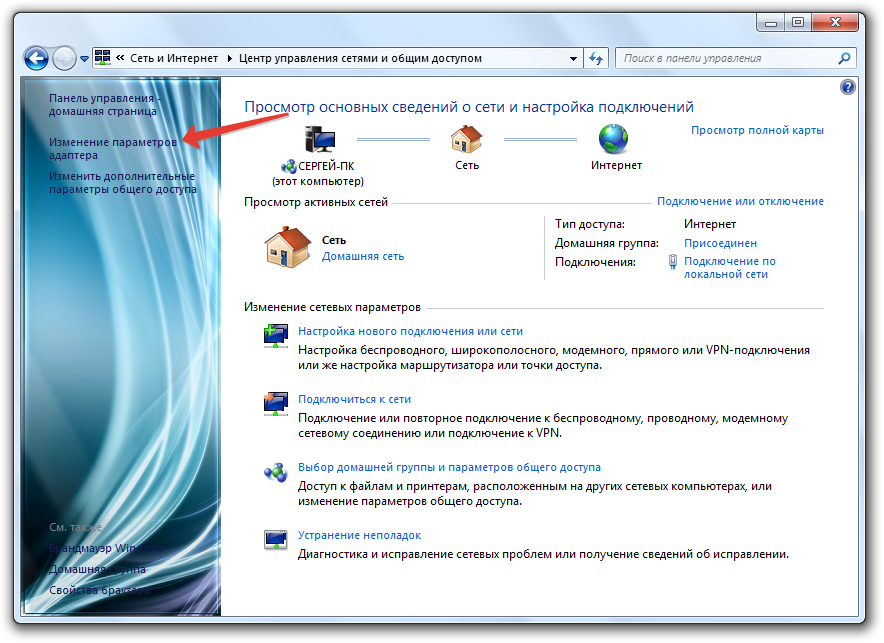
- Найдите подключение по локальной сети.
- Откройте его «Свойства».
- Выделите в списке компонентов «Протокол TCP/IPv4»и нажмите кнопку «Свойства».
- Установите автоматическое подключение IP и DNS.

У других операторов IP и DNS могут указываться вручную, настройка роутера DIR 300 для Ростелекома же требует автоматического получения параметров, необходимых для работы сети.
Вход в веб-интерфейс и настройка
Настройка роутера Ростелеком DIR 300 продолжится в интерфейсе маршрутизатора, доступ к которому можно получить через любой браузер.
- Запустите веб-обозреватель.
- Введите адрес роутера — 192.1638.0.1. Нажмите Enter.
- Укажите логин и пароль – по умолчанию они установлены как пара admin/admin.
- Нажмите «Вход».
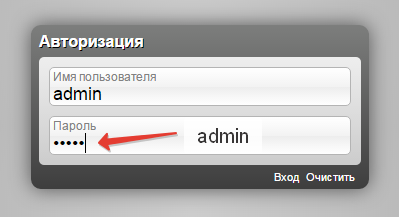
Вы попадете в веб-интерфейс маршрутизатора, в котором будет производиться основная настройка роутера D Link DIR 300 Ростелеком. Чтобы установить соединение вручную, перейдите к расширенным настройкам. Далее:
- Выберите «WAN» в разделе «Сеть». Если в списке уже есть одно соединение, не удаляйте его – оно будет автоматически деактивировано. Удаление же соединения может привести к возникновению ошибок.
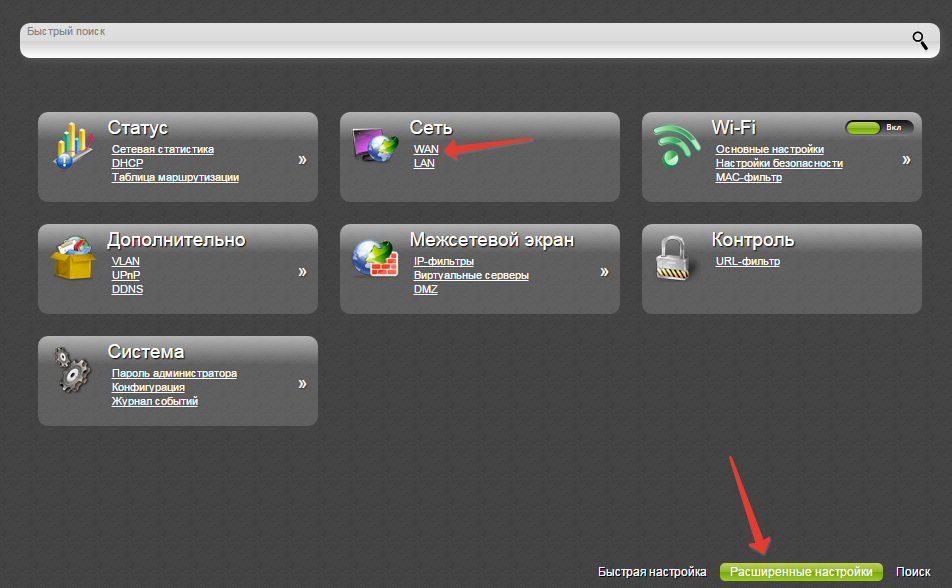
- Нажмите «Добавить».
- Тип –PPPoE.
- Пользователь и пароль – те, что указаны в договоре с Ростелеком.
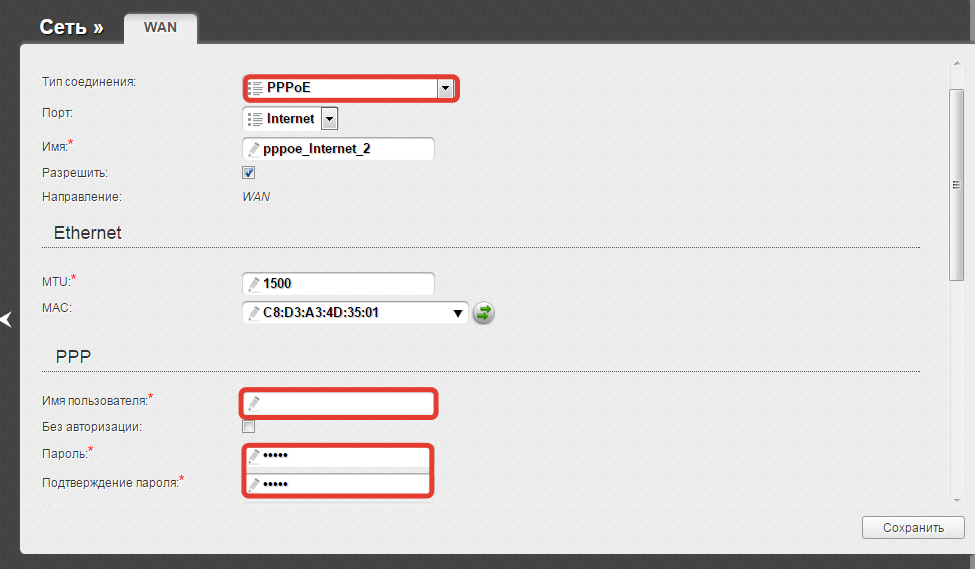
Остальные параметры оставьте без изменений – настройка Ростелеком роутера D Link DIR 300 отличается своей простотой в этом смысле. После ввода всех необходимых сведений не забудьте нажать «Сохранить».
Если всё сделано правильно, наверху (на панели уведомлений) загорится лампочка, сообщающая о необходимости применить новую конфигурацию – снова нажмите «Сохранить».
Создание Wi-Fi подключения
Для абонентов Ростелеком настройка роутера D Link DIR 300 не заканчивается на этапе создания локальной сети: нужно еще создать беспроводное соединение.
- В разделе «Wi-Fi» щелкните по пункту «Общие настройки».
- Задайте имя сети (SSID). Оно отображается в списке точек, доступных для подключения. Нажмите «Изменить».
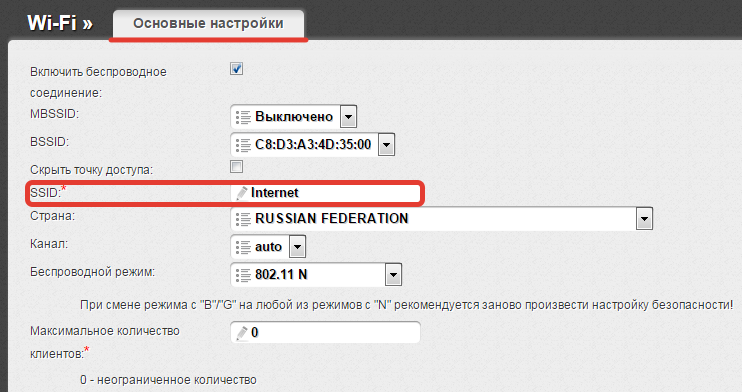
- Перейдите в раздел «Настройки безопасности».
- Установите режим аутентификации – «WPA2-PSK».
- Ключ шифрования – пароль от вашей сети.
Для сохранения параметров нажмите «Изменить». Беспроводное соединение создано и защищено – как видите, для абонентов Ростелеком настройка роутера DIR 300 Ростелеком производится достаточно быстро.
IP-телевидение
Если вы дополнительно подключили интерактивное телевидение, то вам понадобится настройка IPTV через роутер DIR 300 Ростелеком.
- Перейдите в режим «Быстрая настройка».
- Щелкните по ссылке «Мастер настройки IPTV».
- Укажите разъем LAN, к которому подключена ТВ-приставка.
После нажатия кнопки «Изменить» новая конфигурация начнет действовать. Сохраните внесенные изменения, используя панель уведомлений (лампочка наверху), и можете спокойно устанавливать программу IPTV Player на компьютер и наслаждаться всеми возможностями интерактивного телевидения.

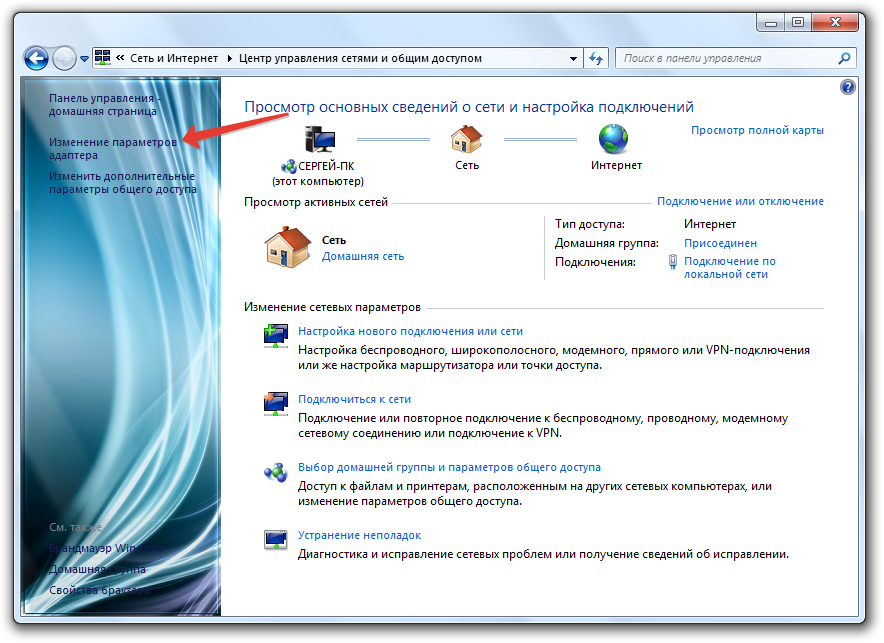

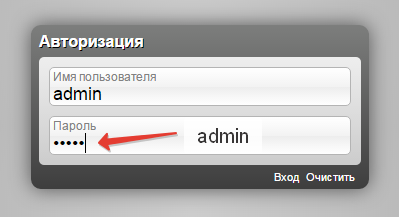
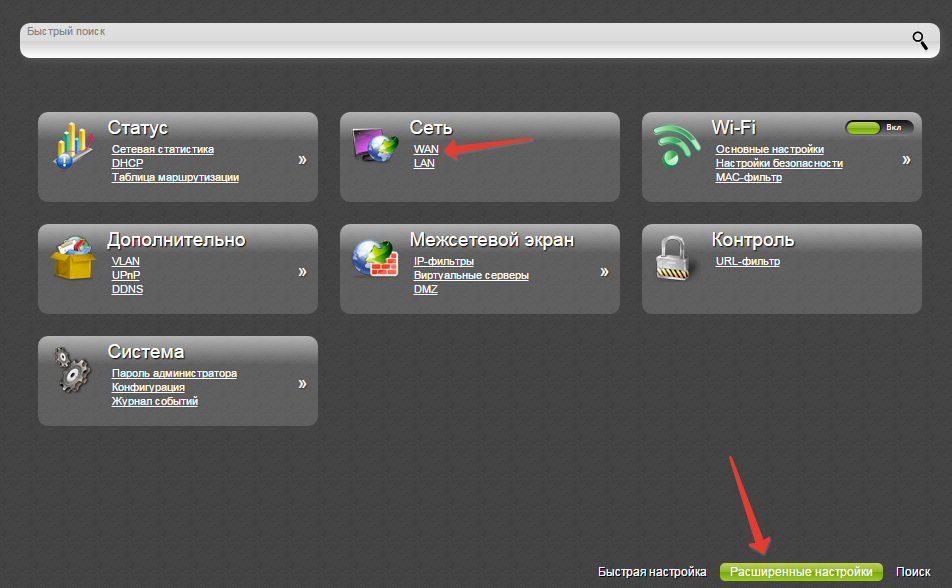
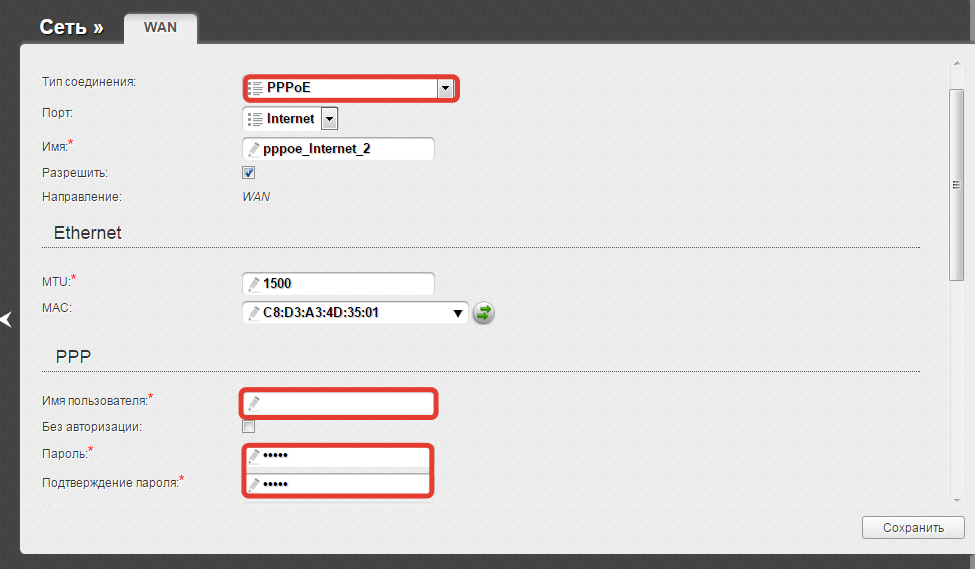
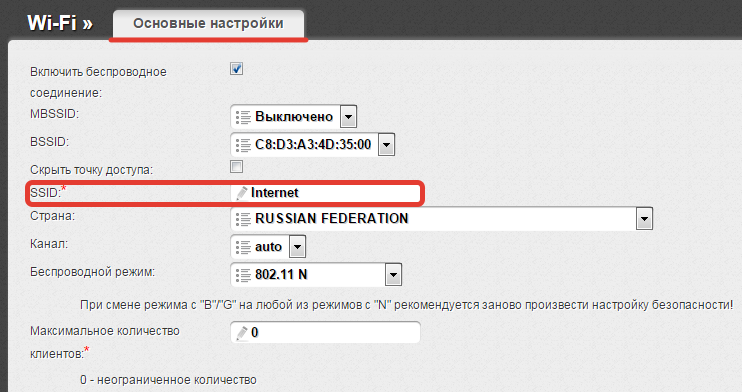
 Служба техподдержки Ростелеком
Служба техподдержки Ростелеком  Льготы от компании Ростелеком
Льготы от компании Ростелеком  Акции Ростелеком
Акции Ростелеком